6 mejores formas de arreglar el Error al cargar Steamui.error de dll ”
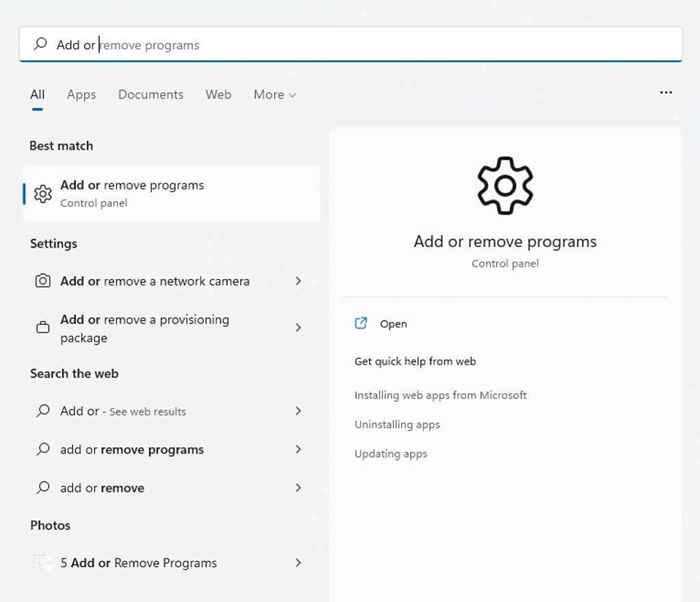
- 4876
- 1469
- Eduardo Tapia
El "Error al cargar Steamui.El error de DLL ha plagado de vapor desde su advenimiento y, desafortunadamente, todavía está presente hoy. Y tampoco es siempre culpa de Steam: desde archivos corruptos hasta actualizaciones de Windows faltantes, hay una variedad de factores externos que podrían ser responsables.
La buena noticia es que generalmente es bastante fácil de solucionar, a diferencia de cuando Steam no se inicia sin ningún mensaje de error. Así que estas son las mejores maneras de eliminar este error irritante y volver a jugar sus videojuegos favoritos nuevamente.
Tabla de contenido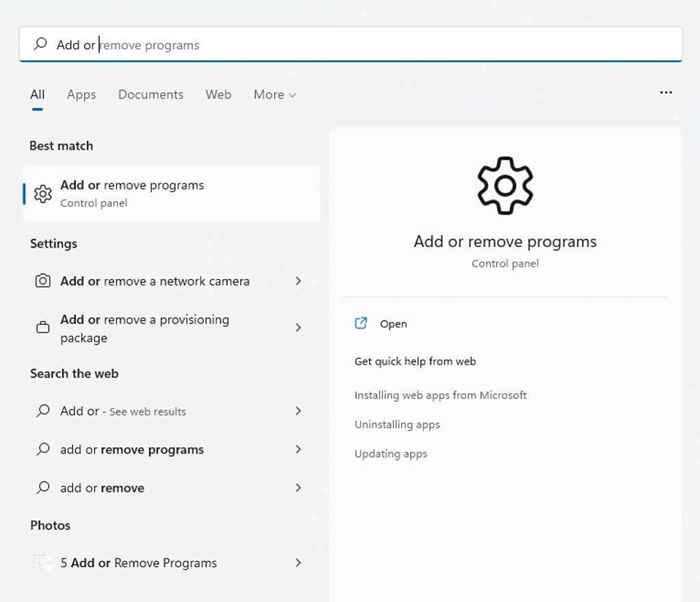
- Busque Steam en la lista de aplicaciones para encontrar el cliente.
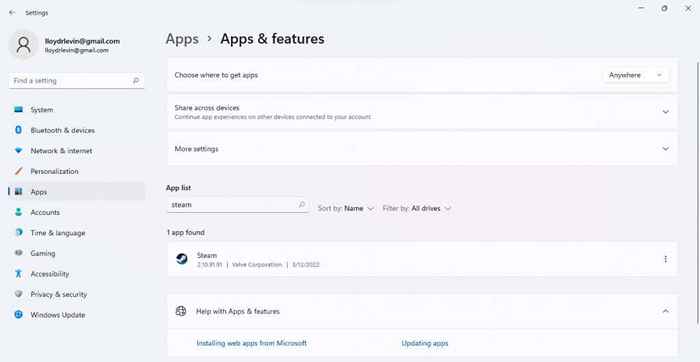
- Sacan los tres puntos y seleccione Desinstalar.
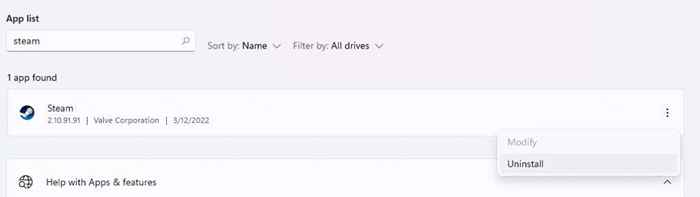
- Se le pedirá que confirme su elección nuevamente.
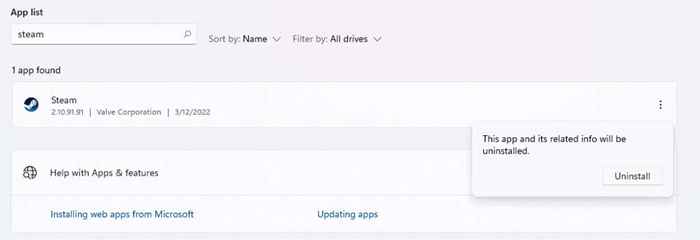
- El desinstalador de vapor ahora se abrirá. Seleccione Desinstalar, nuevamente, para finalmente eliminar Steam de su computadora.
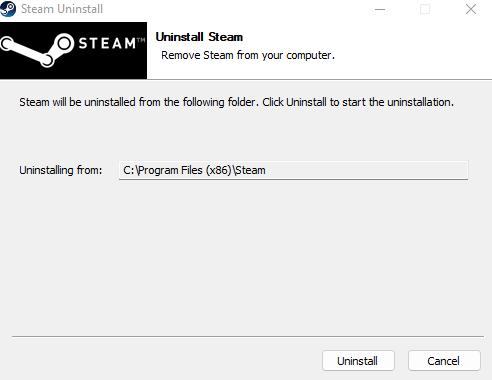
Ahora instalaremos vapor nuevamente.
- Descargue la última versión del instalador desde la página de inicio de Steam.
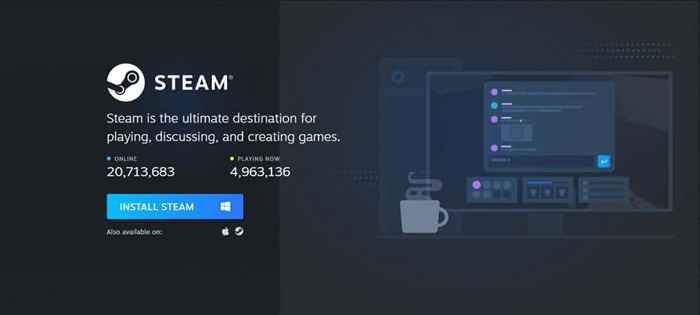
- Ejecute la configuración para instalar Steam en su computadora.
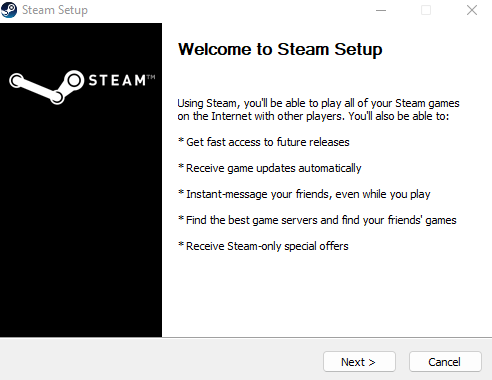
- Una vez que se completa la instalación, abra Steam. Déjelo descargar cualquier actualización que detecte.
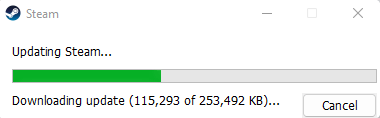
- Inicie sesión en su cuenta de Steam y estará listo para comenzar. Si todo salió bien, debería poder ver la tienda Steam y su biblioteca sin ningún problema.
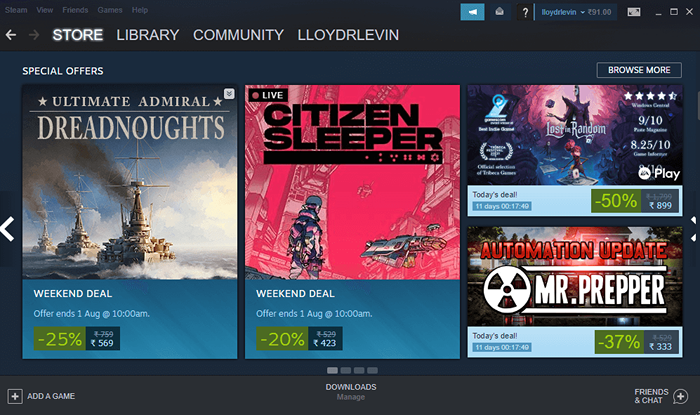
FIJAR 2: Borre el caché de descarga
Si recibe este error en un juego que descargó recientemente, el caché de descarga podría tener la culpa. Simplemente borrar el caché a menudo permite a Steam lanzar el videojuego correctamente.
- Para borrar el caché de descarga, primero inicie el cliente Steam.
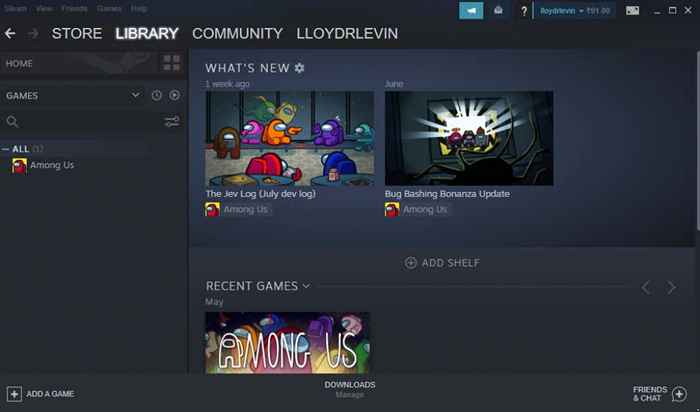
- En el menú Steam, seleccione Configuración.
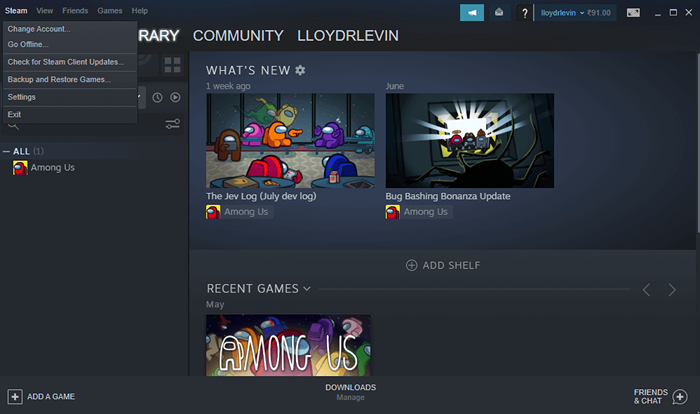
- Cambie a la pestaña Descargas y presione el botón Descargar Cache Descargar CORRE.
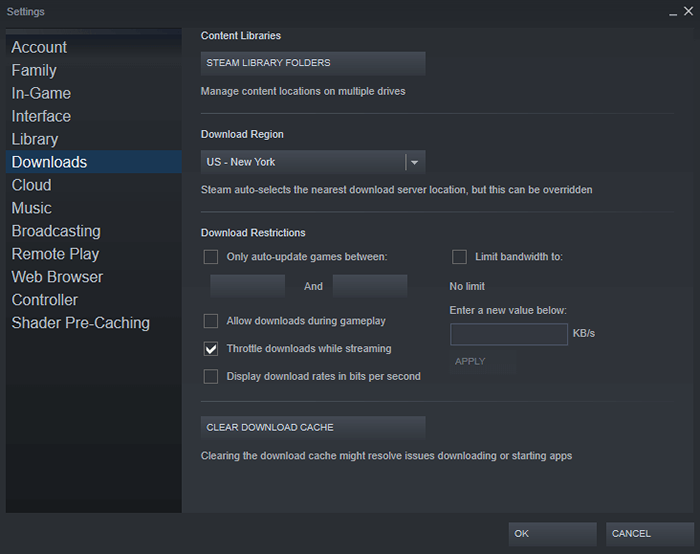
- Obtendrá un cuadro de diálogo que le advierte los resultados de esta acción. Seleccione Aceptar para continuar.
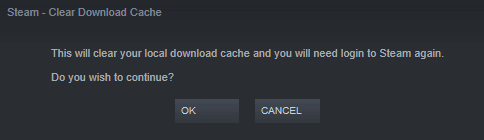
Inicie sesión para Steam nuevamente y vea si puede jugar el juego de problemas ahora sin ningún error.
FIJO 3: Elimine Libswscale-X.dll y Steamui.archivos dll
Un Steamui corrupto.El archivo DLL es la razón más común para obtener el "No se pudo cargar Steamui.error de dll ”. Reinstalar Steam es la solución más obvia, aunque algunas personas pueden resistirse a tener que reinstalar toda su biblioteca de juegos nuevamente.
Una alternativa es simplemente eliminar el Steamui.dll y libswscale-x.archivos dll. El cliente Steam descargará automáticamente los archivos que faltan la próxima vez que lo inicie.
- Para eliminar los archivos ofensivos, primero debe navegar al directorio de instalación de Steam. La forma más fácil de hacerlo es encontrar el camino desde su atajo de escritorio. Comience haciendo clic derecho en el atajo de vapor y seleccionando propiedades.
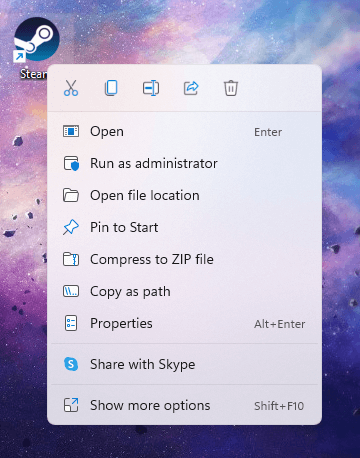
- En la pestaña de acceso directo (que es donde debe abrirse) encontrará un botón que dice la ubicación del archivo. Haz click en eso.
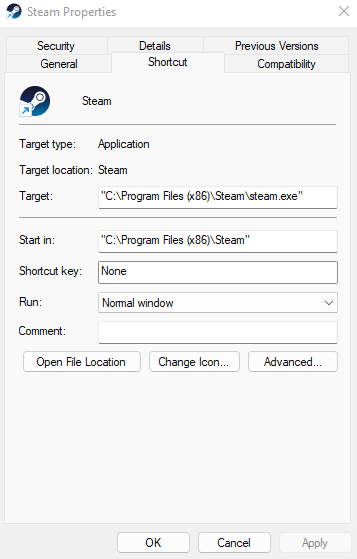
- Ahora se lo llevarán directamente al directorio que contiene Steam. Encuentra y elimina el Steamui.dll y libswscale-x.archivos dll. Tenga en cuenta que la X será reemplazada por un entero, como Libswscale-3.dll y libswscale-5.dll.
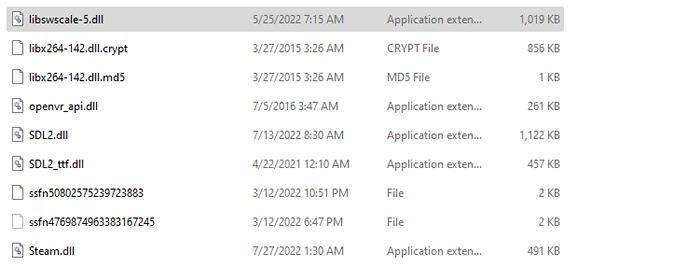
- Ahora solo relanzar Steam y el cliente se actualizará para reparar los datos perdidos.
Esto solucionará el problema si estaba siendo causado por versiones corruptas de los archivos DLL.
FIX 4: Elimine la versión beta de Steam
Como la mayoría de las aplicaciones de actualización constante, Steam tiene una versión beta de vanguardia con las últimas características (y muchos errores).
Dado que debe optar manualmente por la beta de los clientes de Steam, no tiene que preocuparse por esto en la mayoría de los casos. Pero si está utilizando una versión beta del cliente Steam, es una buena idea eliminarlo e intente ejecutar Steam nuevamente.
No tiene que desinstalar vapor para eliminar beta. Simplemente elimine el archivo del paquete beta y Steam se encargará del resto.
- Primero, navegue a la carpeta de vapor. Puede encontrar los pasos para ubicar en la solución anterior.
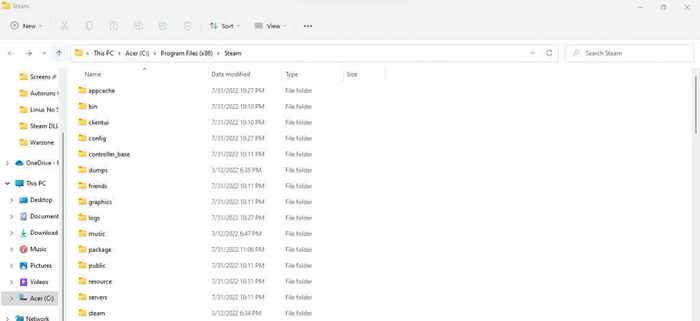
- Abra la carpeta del paquete. Si está en Steam Beta, encontrará un archivo llamado ese derecho en la parte superior. Bórralo.
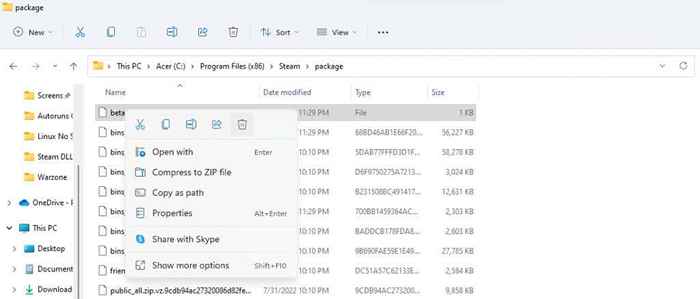
- Reinicie su computadora y ejecuta Steam. Actualizará el cliente y volverá a ejecutarlo de manera normal.
Esto solucionará el "Error al cargar Steamui.Error de DLL "si se originó desde una falla en la versión beta.
Arreglar 5: escanear para malware
Aunque es poco común, es posible que los virus hayan infectado su directorio de vapor, corrompiendo los archivos DLL y evitando que el vapor se inicie correctamente. En tal escenario, su mejor recurso es escanear su computadora en busca de malware.
Puede usar cualquier aplicación antivirus para esto, aunque Windows Defender es una excelente opción presente de forma predeterminada en cada computadora de Windows.
- Para escanear su PC con Windows Defender, abra la pestaña Virus y Protección de Amenazas de Windows Security. Puede encontrarlo buscando desde el menú de inicio.
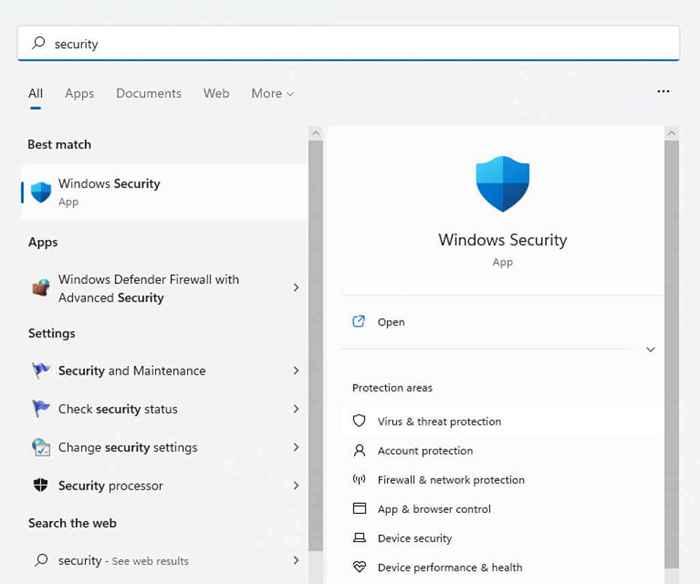
- Puede realizar un escaneo rápido, aunque recomendamos seleccionar opciones de escaneo justo debajo del botón en su lugar.
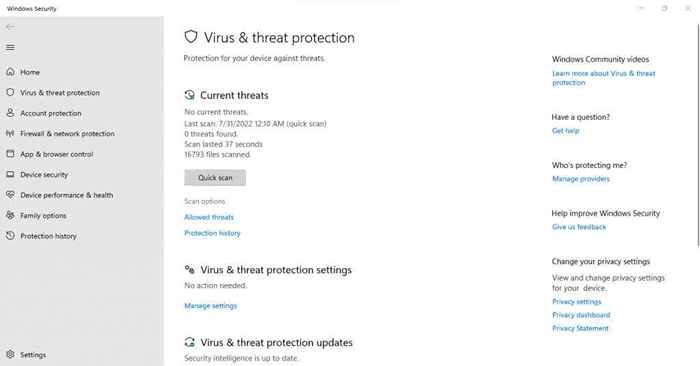
- Seleccione Escaneo completo y presione el botón Escanear ahora.
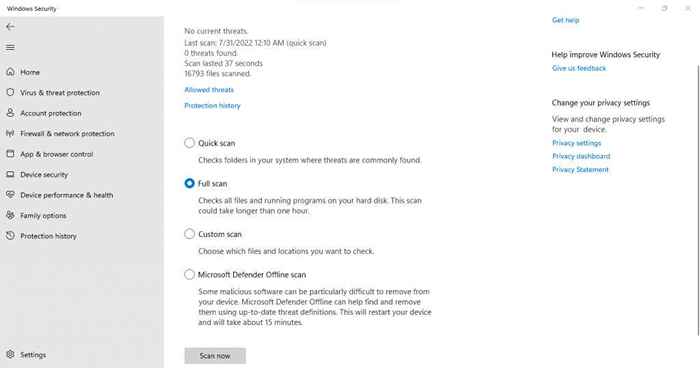
Un escaneo completo lleva un tiempo, por lo que es posible que tenga que esperar por un tiempo. Pero una vez que se realiza el escaneo, su PC debe estar libre de malware. Reinicie su computadora y vuelva a ejecutar Steam.
Corrección 6: Verifique el disco duro en busca de errores
Si ninguna de las soluciones anteriores ha funcionado para usted, es posible que esté lidiando con un disco duro de mal funcionamiento. Los sectores malos no detectados a menudo pueden arrojar errores extraños, ya que el sistema operativo no puede acceder a los datos escritos en ellos.
El mejor enfoque para resolver esto es escanear la unidad con el verificador de archivos del sistema (SFC). SFC es una utilidad CMD que pasa por archivos de sistema protegidos, reparando cualquier archivo corrupto descubierto.
- Para escanear su disco duro con SFC, debe abrir el símbolo del sistema. Puede localizarlo buscando CMD en el menú de inicio.
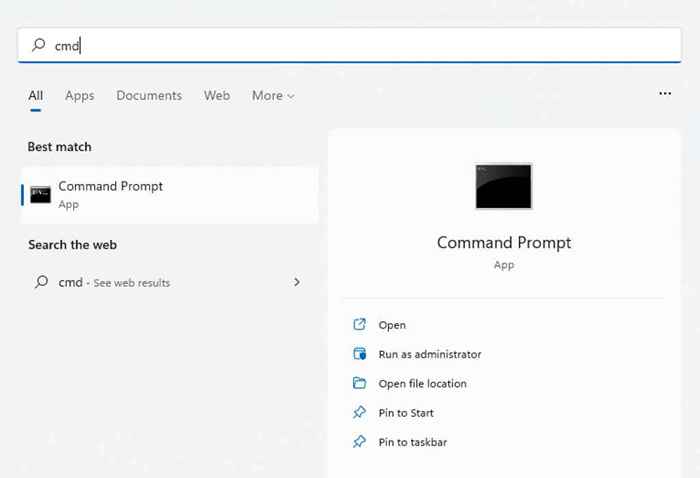
- Ingrese SFC /Scannow para escanear su unidad en busca de errores lógicos.
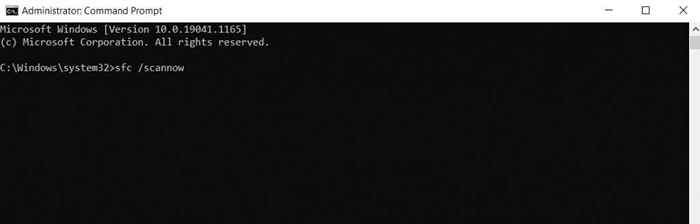
- SFC ahora comenzará a escanear el disco, reparando cualquier archivo de sistema roto encontrado. No lleva demasiado tiempo, pero deje que el proceso complete. Reinicie su PC cuando haya terminado.
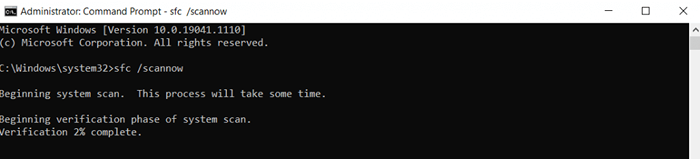
Dado que SFC repara cualquier archivo de Windows dañado, cualquier error debido al sistema operativo ahora se solucionará.
¿Cuál es la mejor manera de solucionar el "Error al cargar Steamui?.error de dll ”?
El remedio universal de reinstalar la aplicación debe ser su primer paso cada vez que enfrente un error de vapor. En caso de que eso no sea una opción, siempre puede intentar eliminar el Steamui.dll y permitir que Steam reemplace el archivo.
Además de un archivo DLL corrupto, el problema puede provenir de problemas técnicos en Steam. Borrar el caché de descarga y eliminar el paquete beta puede solucionar tales problemas y hacer que funcione nuevamente.
Cuando ninguno de estos métodos funciona, el problema puede estar con su PC en sí. Use el defensor de Windows para escanear el sistema en busca de virus y use herramientas de línea de comandos para verificar el disco duro para la corrupción de datos. Si se encuentran algún problema, reinicie la computadora y vuelva a instalar Steam. Deberías poder jugar tus juegos normalmente de nuevo.
- « Por qué YouTube es lento en su dispositivo (y cómo solucionar)
- HBO Max sigue amortiguando? 9 formas de arreglar »

